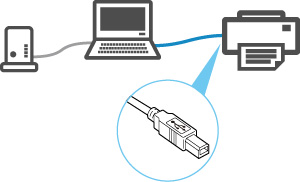วิธีการเชื่อมต่อเครื่องพิมพ์
ใช้การเชื่อมต่อ LAN หรือ USB เพื่อเชื่อมต่อเครื่องพิมพ์กับคอมพิวเตอร์หรือสมาร์ทโฟน/แท็บเล็ต
หาก LAN พร้อมใช้งาน:
การเชื่อมต่อเครื่องพิมพ์กับ LAN แบบง่าย ทำให้คุณสามารถทำการพิมพ์จากคอมพิวเตอร์หรือสมาร์ทโฟน/แท็บเล็ตของคุณได้
เพื่อดำเนินการเช่นนั้น คุณมีสองวิธีตามที่อธิบายไว้ด้านล่างนี้
-
หากคุณมีสภาพแวดล้อมของ Wi-Fi
เชื่อมต่อเครื่องพิมพ์ไปยังสภาพแวดล้อมของ Wi-Fi ที่มีอยู่
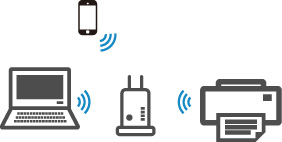
 หมายเหตุ
หมายเหตุ- คุณต้องมีชื่อเครือข่าย (SSID) และรหัสผ่านเพื่อเชื่อมต่อเครื่องพิมพ์เข้ากับสภาพแวดล้อม Wi-Fi
- เพื่อพิมพ์จากอุปกรณ์ที่เชื่อมต่อกับ Wi-Fi อุปกรณ์จะต้องเชื่อมต่อกับเครือข่ายเดียวกันกับเครื่องพิมพ์
-
หากทั้ง LAN แบบมีสายและสภาพแวดล้อมของ Wi-Fi ไม่สามารถใช้ได้
หากคุณใช้เราเตอร์แบบไร้สายในสภาพแวดล้อมของ LAN แบบมีสาย คุณสามารถใช้สภาพแวดล้อมของ LAN แบบมีสายที่มีอยู่โดยเชื่อมต่อเครื่องพิมพ์กับ Wi-Fi
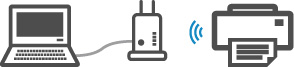
 หมายเหตุ
หมายเหตุ- คุณต้องมีชื่อเครือข่าย (SSID) และรหัสผ่านเพื่อเชื่อมต่อเครื่องพิมพ์เข้ากับสภาพแวดล้อม Wi-Fi
- เพื่อพิมพ์จากอุปกรณ์ที่เชื่อมต่อกับ Wi-Fi อุปกรณ์จะต้องเชื่อมต่อกับเครือข่ายเดียวกันกับเครื่องพิมพ์
-
หากคุณมีเฉพาะสภาพแวดล้อมของ LAN แบบมีสาย
เชื่อมต่อเครื่องพิมพ์กับคอมพิวเตอร์ของคุณโดยใช้สายเคเบิล USB
หาก LAN ไม่พร้อมใช้งาน:
หากไม่ได้เปิดใช้งาน LAN ไว้ ให้เชื่อมต่อคอมพิวเตอร์หรือสมาร์ทโฟน/แท็บเล็ตของคุณกับเครื่องพิมพ์ผ่านไร้สายโดยตรงหรือการเชื่อมต่อ USB เพื่อทำการพิมพ์
-
การเชื่อมต่อสมาร์ทโฟน/แท็บเล็ตกับเครื่องพิมพ์ผ่านไร้สายโดยตรง
เรียกใช้งาน Canon PRINT Inkjet/SELPHY บนสมาร์ทโฟน/แท็บเล็ตของคุณ

หลังจากรัน Canon PRINT Inkjet/SELPHY แล้วให้ทำตามคำแนะนำของแอพ
-
การเชื่อมต่อคอมพิวเตอร์เข้ากับเครื่องพิมพ์โดยใช้สายเคเบิล USB
เชื่อมต่อคอมพิวเตอร์และเครื่องพิมพ์อย่างปลอดภัยโดยใช้สายเคเบิล USB
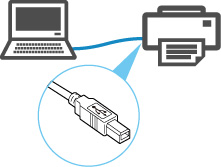
 หมายเหตุ
หมายเหตุ- ในการเชื่อมต่อ USB ให้เครื่องพิมพ์เชื่อมต่อกับคอมพิวเตอร์แบบเครื่องต่อเครื่อง
-
หากคอมพิวเตอร์ของคุณเชื่อมต่อกับ LAN แบบมีสาย คุณสามารถใช้เครื่องพิมพ์กับอุปกรณ์อื่นๆ โดยการเปิดใช้งานการตั้งค่าการใช้ร่วมกันบนคอมพิวเตอร์ของคุณ